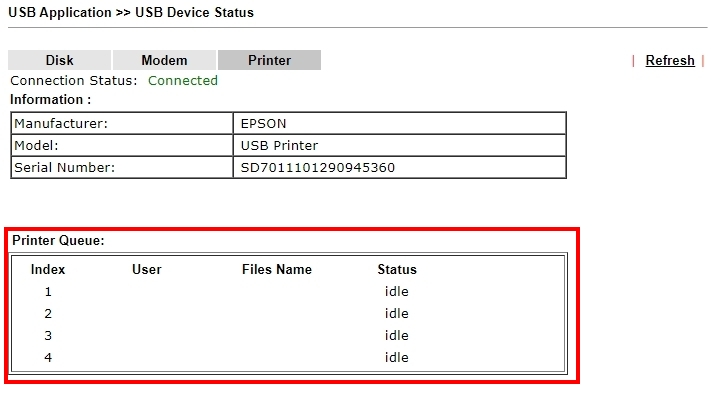Network Diagram
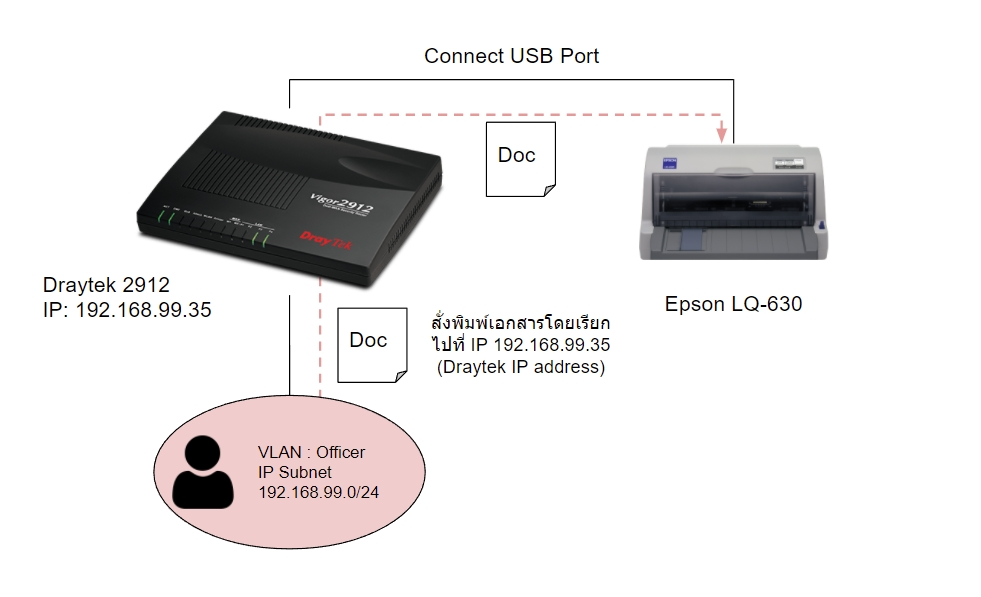
1. ทำการเชื่อมต่อ Printer ของเราไปที่ Draytek Router ด้วย USB Port

2. เข้าไปที่ Draytek >> USB Device Status ตรวจสอบว่า Printer ของเราทำการเชื่อมต่อแล้วหรือยัง
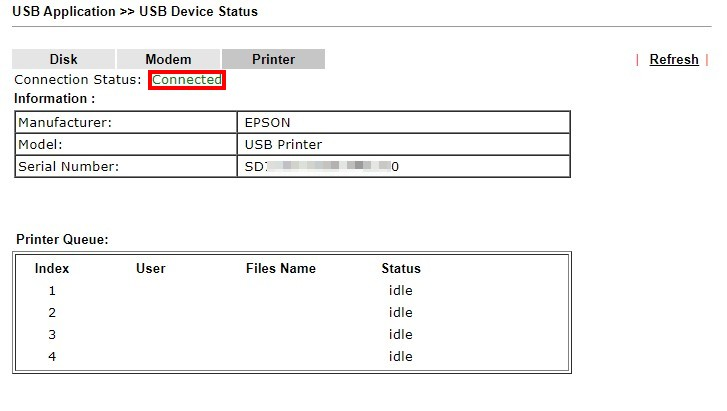
3. ไปที่ USB General Settings และทำการตั้งค่าดังนี้
3.1 ทำการ Enable ที่ส่วนของ Printer Server
3.2 กด OK เพื่อบันทึกการตั้งค่า (เพิ่มเติมโดยในส่วนนี้เราสามารถต้องค่า Draytek Router เป็น File Server ได้ด้วยเช่นกัน)
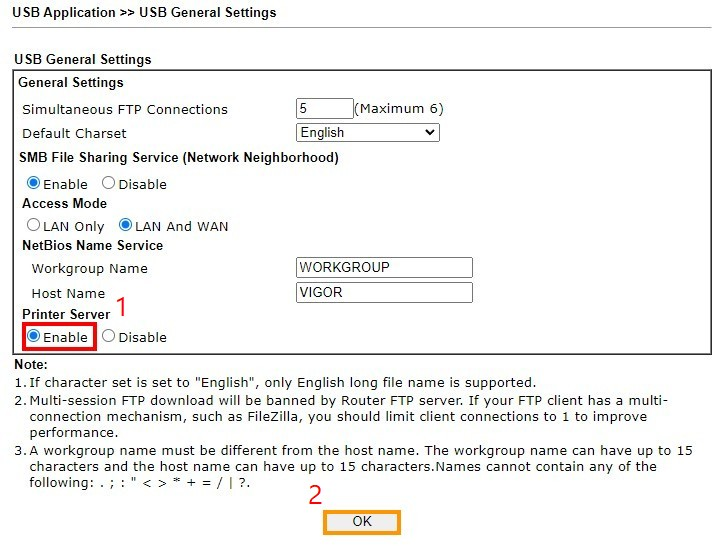
4. ทำการ Add Printer บนตัว PC/Laptop ของเรา ทำตามขั้นตอนดังนี้
4.1 กดปุ่ม Start/Windows แล้วพิม Printer & scanners
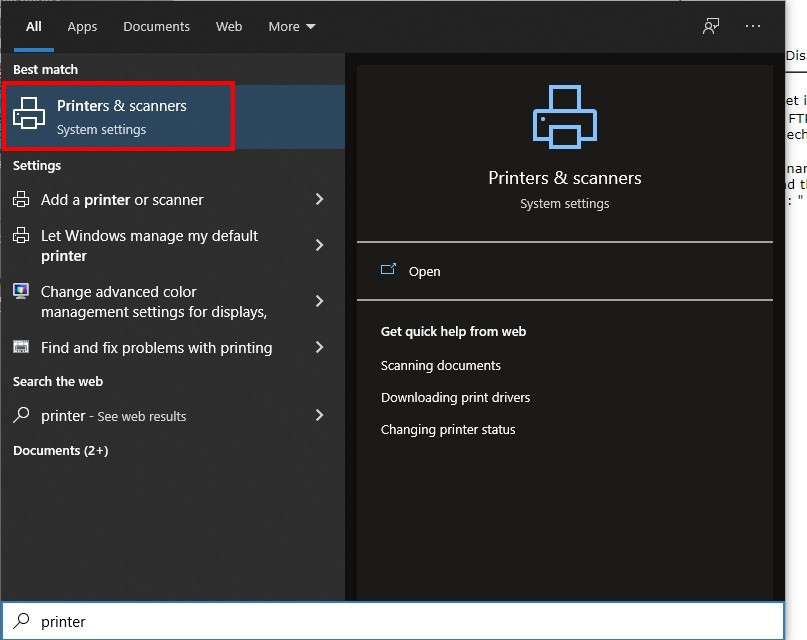
4.2 กด Add a printer or scanner เพื่อเพิ่ม Printer ของเรา
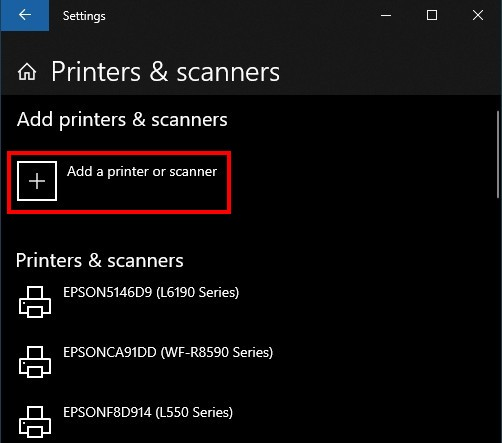
4.3 เลือกเพิ่มเป็นรูปแบบของ TCP/IP
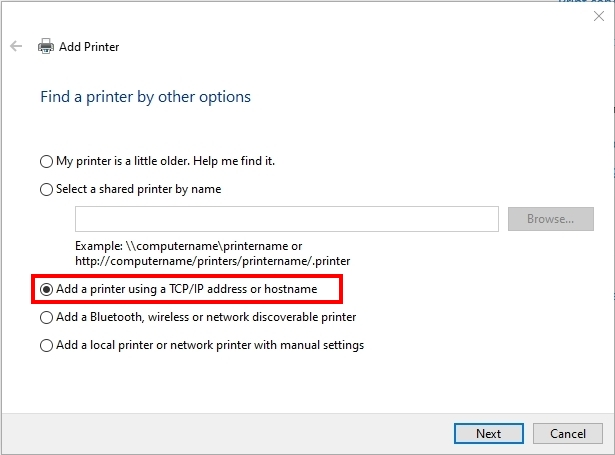
4.4 ระบุ IP address ของ Router
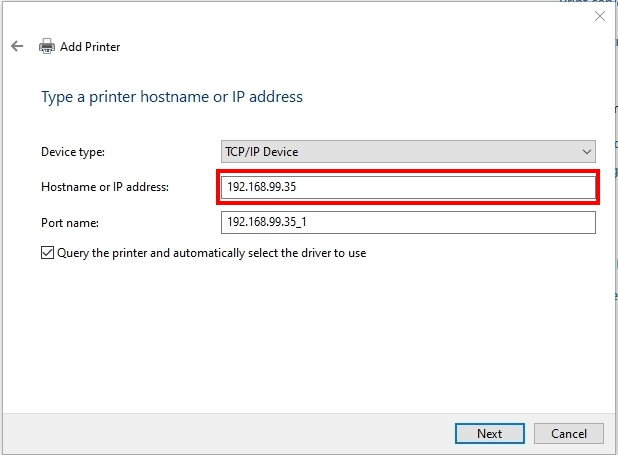
4.5 เลือกเป็น Custom และ กด Settings
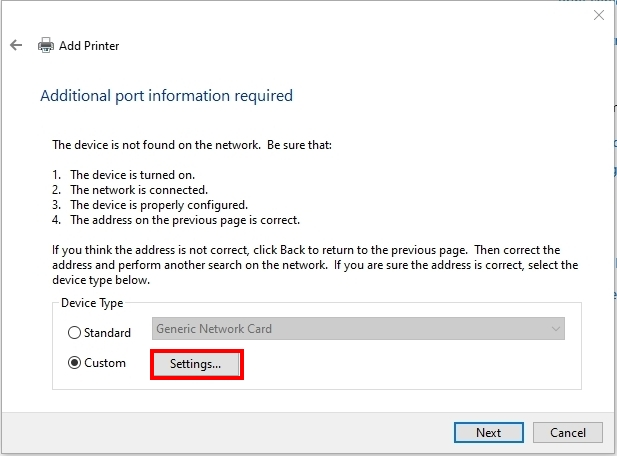
4.6 ทำการตั้งค่า Protocol เป็น LPR
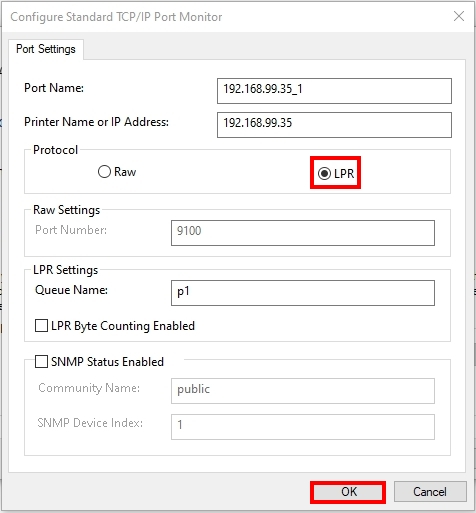
4.7 ทำการระบุรุ่นของ Printer ของเรา จากนั้นกด Next
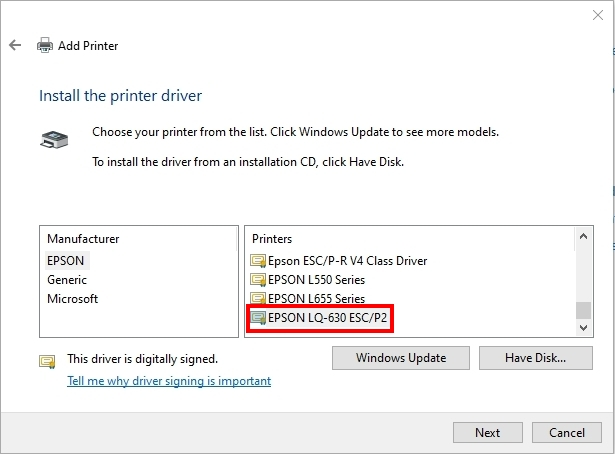
4.8 เลือก Use the driver that is currently installed จากนั้นกด Next
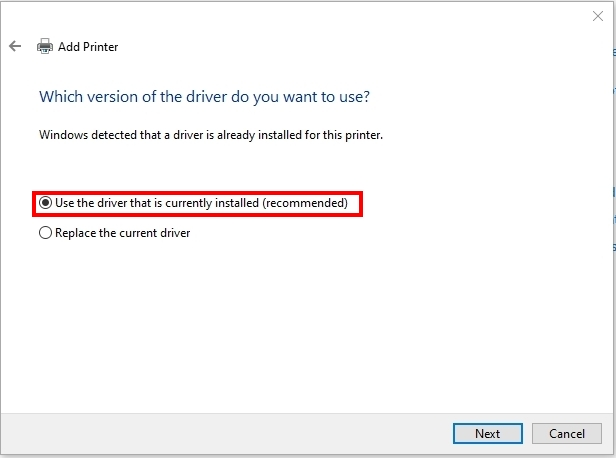
4.9 ระบุชื่อ Printer ของเราจากนั้นกด Next

4.10 กด Finish เป็นอันเสร็จสิ้นครับ
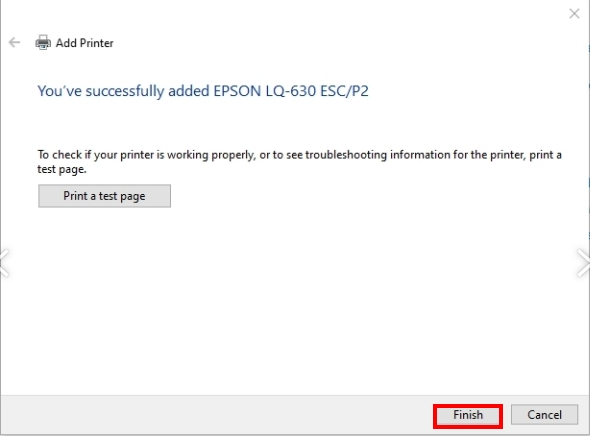
5.(เพิ่มเติม) Printer Queue สามารถดูได้ที่ USB Application >> USB Device Status >> Printer